Viktiga punkter att minnas
- Konsultera med din arbetsgivare för att säkerställa att du följer företagets IT-policyer innan du raderar filer eller lämnar tillbaka din arbetsdator.
- Gör en säkerhetskopia av dina privata filer och organisera de återstående dokumenten för dig själv och dina kollegor innan du slutar.
- Inhämta godkännande för att kopiera program som är till nytta, spara kontakter och e-post, anteckna inloggningsuppgifter, töm webbläsarhistorik, ta bort privata dokument, töm papperskorgen och rengör datorn.
Du har accepterat ett nytt jobberbjudande och det är dags att lämna tillbaka din arbetsdator. Innan du gör det finns det några saker du bör göra för att skydda din konfidentiella information och säkerställa att du har kvar viktig data.
Även om datorn primärt användes för arbete finns det en risk att du har använt den privat också, och det är bra att rensa bort den informationen innan du lämnar tillbaka den. Här är några åtgärder du bör vidta innan du lämnar tillbaka din arbetsdator.
1. Rådgör med din arbetsgivare

Innan du vidtar några åtgärder med filerna på din dator, prata med din arbetsgivare för att vara säker på att du följer alla IT-regler. Vissa företag kan ha bestämmelser som begränsar möjligheten att ta med kundinformation eller annat som anses vara företagets egendom.
Du vill inte skapa dålig stämning när du slutar, så det är viktigt att följa företagets regler till din sista dag. När du har fått godkännande från din arbetsgivare kan du börja med stegen nedan. Även om du inte ska sälja datorn kan du lära dig hur du permanent raderar filer för andra ändamål.
2. Säkerhetskopiera dina dokument

När du har bekräftat med din arbetsgivare att det är okej att kopiera dina privata filer på datorn, är nästa steg att gå igenom datorn och ta bort filer som du inte längre behöver. När du har tagit bort de onödiga filerna, ska du ordna de kvarvarande dokumenten efter vem som behöver dem.
Om du behöver filerna själv, ska du spara dem på ett USB-minne eller i molnet. De filer som dina kollegor kan behöva tillgång till, ska du lägga på en delad enhet för enkel åtkomst. Om du är osäker på hur du gör en säkerhetskopia, kan du läsa mer om olika verktyg för att säkerhetskopiera dina Windows-data.
3. Spara användbara program

Under din tid på ditt nuvarande jobb kan du ha upptäckt några program som du tycker är praktiska. Om det nya jobbet liknar ditt nuvarande kan några av dessa program vara användbara i framtiden.
Innan du kopierar något av dessa program, bör du ha skriftligt godkännande från din arbetsgivare, eftersom vissa företag anser att de program de använder är företagshemligheter och det kan finnas licensproblem. Prata med din arbetsgivare och IT-avdelning innan du laddar ner några program från företagets dator.
Om du får tillåtelse att kopiera programmen, är det en bra idé att ladda ner dem på ett USB-minne eller i molnet, så att du kan komma åt dem när du behöver. Om du söker efter en planeringsapp, kan du kolla in dessa kostnadsfria veckoplanerare för att organisera dina uppgifter.
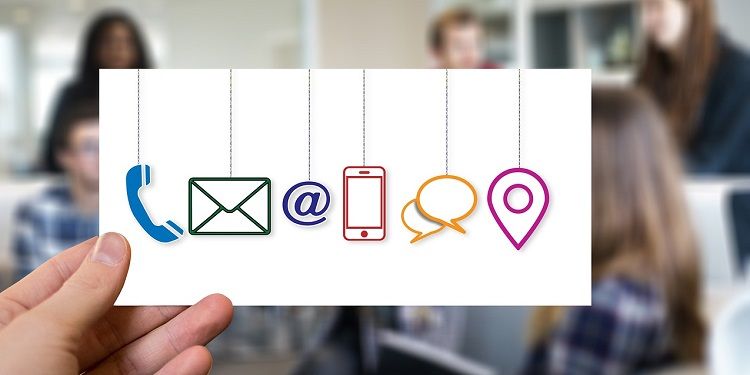
Det kan finnas personer du har träffat på jobbet som du vill hålla kontakten med, både privat och yrkesmässigt. Tillgång till gamla e-postmeddelanden kan även vara användbart i framtiden när du behöver hitta referenser, information och för nätverkande. Du kan läsa en snabbguide för hur du importerar och exporterar e-postkontakter.
Om ditt företag använder Microsoft Outlook finns det två sätt att spara dina e-postmeddelanden och kontakter:
- Dra och släpp manuellt varje e-postmeddelande eller kontaktinformation till en ny mapp.
- Exportera kontaktinformationen med funktionen Öppna & Exportera under Arkiv och spara filen som en CSV-fil. Se till att du markerar rutan Inkludera undermappar för att kopiera alla dina data till den mapp du har valt.
5. Spara dina inloggningsuppgifter

Många av oss har vant oss vid att spara våra lösenord i webbläsaren vi oftast använder eftersom det gör det enklare att logga in på våra konton. Det är ett smidigt och effektivt sätt att komma åt konton tills du behöver göra det från en annan dator.
Skriv ner dina användarnamn och lösenord och spara informationen på ett säkert ställe där du enkelt kan komma åt den. Du kan läsa om hur du hanterar sparade lösenord på Android med Google Password Manager.
6. Rensa din webbhistorik
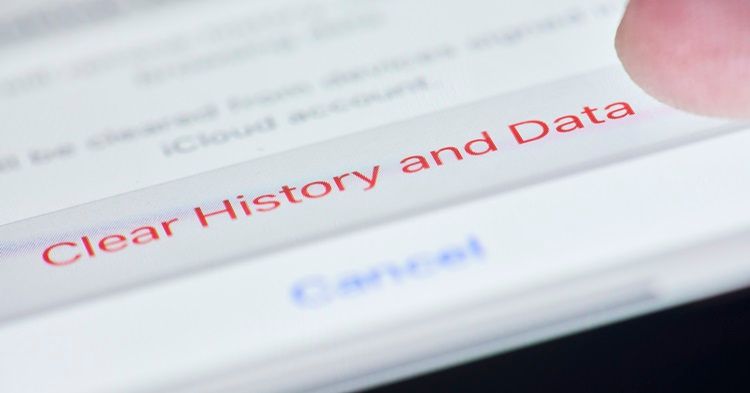 Gratis stockfoton av Vecteezy
Gratis stockfoton av Vecteezy
https://www.vecteezy.com/photo/31176220-cleaning-safari-internet-browser-history-and-cache-data-on-iphone
Du bör ta bort din cache, bokmärken, cookies, webbhistorik och lösenord. Lösenord är särskilt viktiga att radera eftersom glömda lösenord kan ge vem som helst som använder datorn tillgång till dina konton.
De flesta webbläsare, som Microsoft Edge, Google Chrome och Firefox, gör det enkelt att radera data eftersom du kan nå verktyget i webbläsarinställningarna. Du kan även läsa om hur du tar bort Safaris webbhistorik på en iPhone eller Mac.
7. Ta bort personliga program och filer

Sök på din dator efter privata filer, inklusive foton, videor och ljudfiler. Du bör leta på vanliga ställen där du sparar filer, som Nedladdningar, Mina dokument, Skrivbordet och andra mappar som du har skapat.
Du kan använda Windows sökfunktion för att leta efter video-, ljud-, bildfiler och eventuella PDF-filer som du har sparat. Dessutom finns det olika sätt att avinstallera program från Windows. Se till att du har raderat alla privata e-postmeddelanden du har skickat från din jobbmail och ta bort appar du har laddat ner privat, som Netflix eller Spotify.
8. Töm papperskorgen
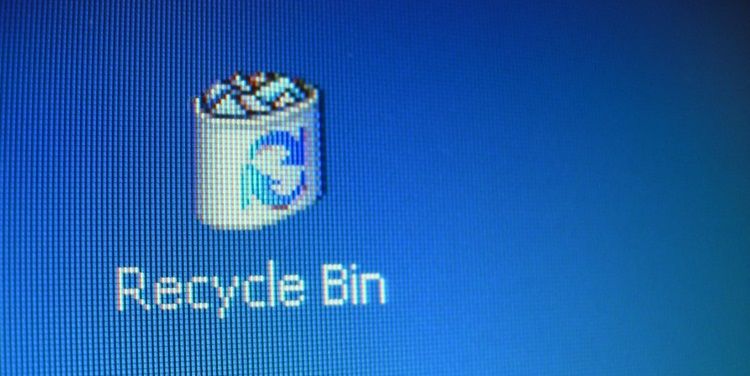 Foto: Lars Plougmann
Foto: Lars Plougmann
https://visualhunt.com/f7/photo/127133764/b8adf0216e/
När du har raderat dina privata filer är det sista du vill göra att glömma att tömma papperskorgen och lämna alla filer du inte vill att någon ska se där. Dina filer försvinner inte från enheten förrän du har tömt papperskorgen.
Om det har gått ett tag sedan du tömde papperskorgen kan du märka att datorn blir snabbare när du gör det. För att tömma papperskorgen, högerklicka på den och välj Töm papperskorgen. Du kan läsa om hur du får Windows att automatiskt tömma papperskorgen.
9. Rengör datorn

Några av oss är skyldiga till att äta och dricka vid våra datorer, vilket kan leda till spill och smulor. Innan du lämnar tillbaka din laptop kan du använda tryckluft för att rengöra tangentbordet och en mikrofiberduk eller våtservetter för att göra rent datorn, skärmen och styrplattan.
Om du vill ha tips på hur du rengör datorn kan du läsa om hur du får din laptop att se ny ut.
10. Glöm inte företagstelefonen!
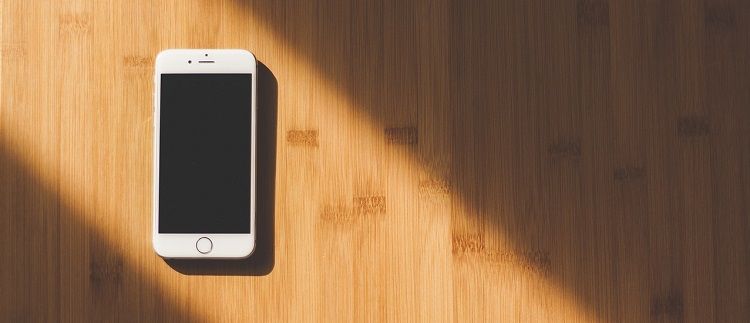
Förutom att lämna tillbaka datorn, kommer din arbetsgivare att be dig lämna tillbaka din företagstelefon om du har fått en sådan. Stegen är liknande de du tar för att rensa din dator.
Att radera data från telefonen kan vara ännu viktigare, med tanke på telefonernas privata karaktär. Du vill säkerställa att du har raderat alla privata meddelanden och appar som du laddat ner för privat bruk.
Lämna ditt jobb på ett positivt sätt
Oavsett varför du lämnar ditt nuvarande jobb är det viktigt att inte lämna en dålig stämning efter dig. Du vill göra övergången så smidig som möjligt och se till att dina kollegor kan fortsätta arbeta med det du har gjort på jobbet.
Se till att alla du jobbar med känner till projektens status innan du slutar och avsluta så många pågående saker som möjligt. Lämna jobbet på en bra not för att kunna ta det med dig till ditt nästa jobb.